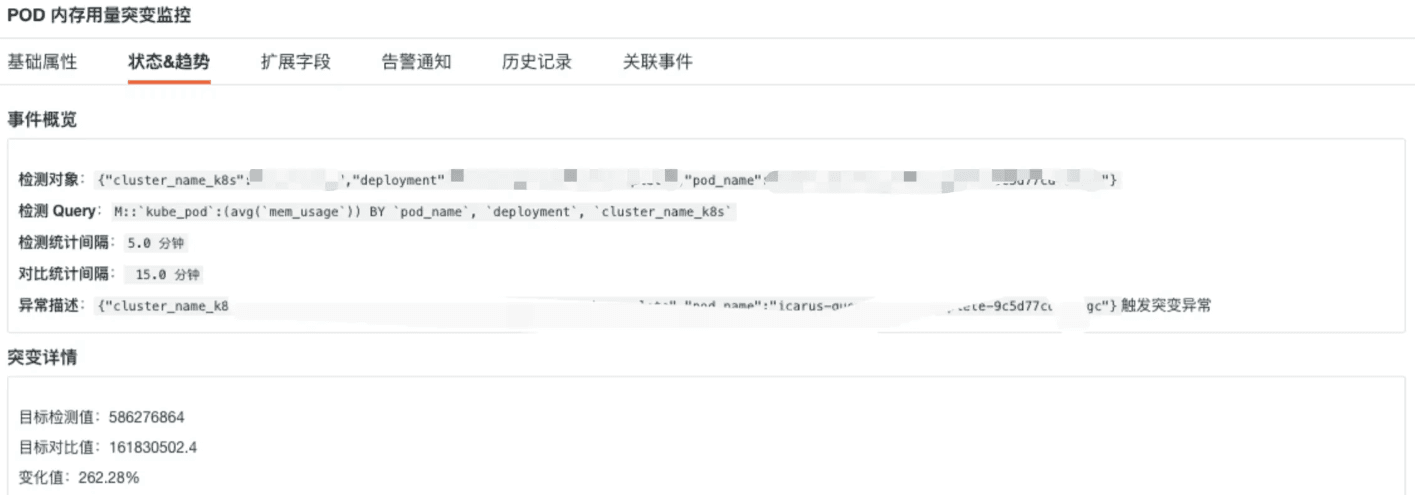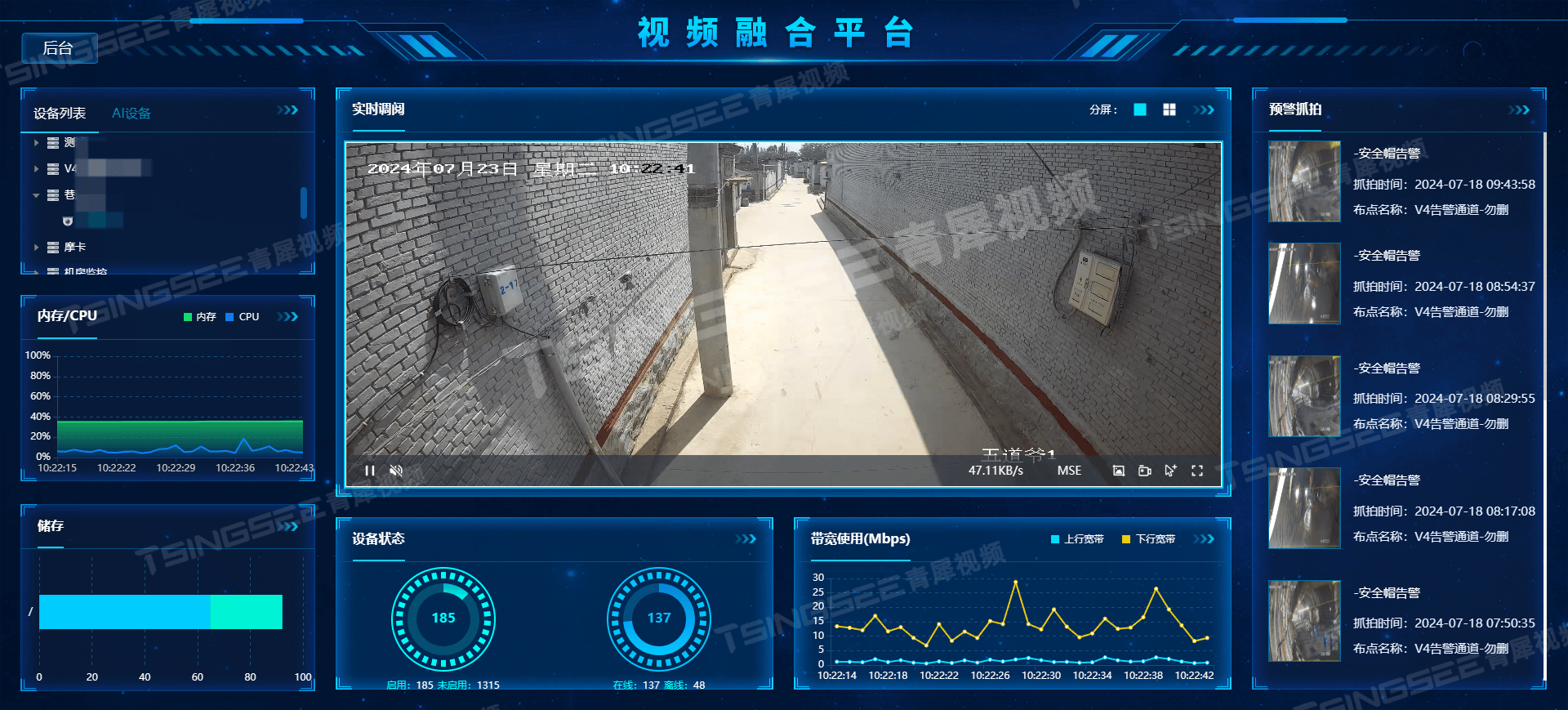血泪教训浓缩的精华配置、报错解决(解决99%问题)
目录
1.Linux环境搭建
1.1安装VMWare
1.1.1卸载老版本VMWare(如果有的话)
1.1.2开始安装VMware
1.2创建虚拟机
1.3安装Centos7
1.4设置虚拟机快照
1.5安装远程连接SSH客户端
重要:新的yum镜像源需要配置(几乎人人都要配置,必看)
1.Linux环境搭建
使用一个Linux的系统,成本最低的方式就是在本地安装一台虚拟机。(本来我用的学生的免费阿里云,先领了一个月,但是好像8月7号那个活动无了,没办法领后面六个月了,哭死)
1.1安装VMWare
1.1.1卸载老版本VMWare(如果有的话)
如果你下过VMWare,那么需要卸载,没下过就可以跳过进行下一步吧!!
有人说卸载这个VMWare很麻烦,不彻底,我这里有一个免费软件非常不错,帮助卸载的
https://gitee.com/xiongmengxian/git-main-house/blob/master/Geek.exe
https://gitee.com/xiongmengxian/git-main-house/blob/master/Geek.exe
下载完毕后,直接就是一个应用程序,双击它,进入删除界面:
1.1.2开始安装VMware
VMware是业界最好用的虚拟机软件之一。
千万要注意,咱们win11用户要用17以上的版本,要不然启动虚拟机的时候会直接蓝屏!!!!!!!!!!!(某人蓝屏了6次)
↓↓↓↓↓↓↓↓↓↓↓↓↓↓↓↓↓↓↓↓↓↓↓↓↓↓↓↓↓↓↓↓↓↓↓↓↓↓↓↓↓↓↓↓↓↓↓↓↓↓↓↓↓↓↓↓↓↓↓↓↓↓↓↓↓↓↓↓↓↓↓17pro
https://pan.baidu.com/s/13uh2M2EFqfuDVEEdgTU4qQ?pwd=ssjf
https://pan.baidu.com/s/13uh2M2EFqfuDVEEdgTU4qQ?pwd=ssjf
解压压缩包,双击安装包开始安装:

VMWare17许可证:
MC60H-DWHD5-H80U9-6V85M-8280D(亲测有效) JUO9O-6039P-08409-8J0QH-2YR7F 4A4RR-813DK-M81A9-4U35H-06KND NZ4RR-FTK5H-H81C1-Q30QH-1V2LA
1.2创建虚拟机
梳理一下:第一步的VMWare是创建虚拟机的工具--->第二步创建一个虚拟的主机
并指定CentOS7(这个镜像里面存储了很多软件和配置文件)
https://pan.baidu.com/s/1JX0fhmV82mgPeBBbAMNV0w?pwd=7988#list/path=%2Fsharelink3232509500-557912393106311%2F0%E3%80%812024%E6%9C%80%E6%96%B0SpringCloud%E5%BE%AE%E6%9C%8D%E5%8A%A1%E5%BC%80%E5%8F%91%E4%B8%8E%E5%AE%9E%E6%88%98%2FSpringCloud%E5%BE%AE%E6%9C%8D%E5%8A%A1%E2%80%94%E8%B5%84%E6%96%99%2Fday02-Docker%2F%E8%B5%84%E6%96%99&parentPath=%2Fsharelink3232509500-557912393106311
https://pan.baidu.com/s/1JX0fhmV82mgPeBBbAMNV0w?pwd=7988#list/path=%2Fsharelink3232509500-557912393106311%2F0%E3%80%812024%E6%9C%80%E6%96%B0SpringCloud%E5%BE%AE%E6%9C%8D%E5%8A%A1%E5%BC%80%E5%8F%91%E4%B8%8E%E5%AE%9E%E6%88%98%2FSpringCloud%E5%BE%AE%E6%9C%8D%E5%8A%A1%E2%80%94%E8%B5%84%E6%96%99%2Fday02-Docker%2F%E8%B5%84%E6%96%99&parentPath=%2Fsharelink3232509500-557912393106311
这个镜像非常轻量,挺不错的


然后页面中选择你准备好的ISO文件,继续下一步:
Centos7镜像:

再次下一步,填写虚拟机磁盘大小。这里建议给大一点,否则将来不够用调整起来麻烦。而且这里设置大小并不是立刻占用这么多,而是设置一个上限:

继续下一步,然后选择虚拟机硬件设置:

在弹出的窗口中设置虚拟机硬件,建议CPU给到4核,内存给到8G:

配置完成后,点击关闭,回到上一页面,继续点击完成:

虚拟机就创建完毕了:

1.3安装Centos7
梳理一下:第一步的VMWare是创建虚拟机的工具--->第二步创建一个虚拟的主机-->接下来我们要给这个电脑配置CentOS7(这个镜像里面存储了很多软件和配置文件)
我们启动刚刚创建的虚拟机,开始安装Centos7系统:

启动后需要选择安装菜单,将鼠标移入黑窗口中后,将无法再使用鼠标,需要按上下键选择菜单。选中Install Centos 7 后按下回车:

然后会提示我们按下enter键继续:

过一会儿后,会进入语言选择菜单,这里可以使用鼠标选择。选择中文-简体中文,然后继续:

接下来,会进入安装配置页面:
鼠标向下滚动后,找到系统-安装位置配置,点击

选择刚刚添加的磁盘,并点击完成:

然后回到配置页面,这次点击《网络和主机名》:

在网络页面做下面的几件事情:
-
修改主机名为自己喜欢的主机名,不要出现中文和特殊字符,建议用localhost
-
点击应用
-
将网络连接打开
-
点击配置,设置详细网络信息

最好用一个截图软件,记住上图中的网络详细信息,接下来的配置要参考:

点击配置按钮后,我们需要把网卡地址改为静态IP,这样可以避免每次启动虚拟机IP都变化。所有配置照搬你自己截图的网络信息填写,不要照抄我的:

最后,点击完成按钮:

回到配置界面后,点击开始安装:

接下来需要设置root密码:
用户不用管,我们用默认的root用户

填写你要使用的root密码,然后点击完成:

接下来,耐心等待安装即可。

等待安装完成后,点击重启:

耐心等待一段时间,不要做任何操作,虚拟机即可启动完毕:

输入用户名root,然后点击回车,会要求你输入密码:

此时你要输入密码,不过需要注意的是密码是隐藏的,输入了也看不见。所以放心输入,完成后回车即可:

只要密码输入正确,就可以正常登录。此时可以用命令测试虚拟机网络是否畅通:
ping www.baidu.com

默认ping命令会持续执行,按下CTRL + C后命令即可停止。
1.4设置虚拟机快照
在虚拟机安装完成后,最好立刻设置一个快照,这样一旦将来虚拟机出现问题,可以快速恢复。
我们先停止虚拟机,点击VMware顶部菜单中的暂停下拉选框,选择关闭客户机:

接着,点击VMware菜单中的🔧按钮:

然后在弹出的快照管理窗口中,点击拍摄快照,填写新的快照信息:

快照拍摄完成了!而且我们可以在不同阶段拍摄多个不同快照作为备份,方便后期恢复数据。
假如以后虚拟机文件受损,需要恢复到初始状态的话,可以选中要恢复的快照,点击转到即可:

1.5安装远程连接SSH客户端
在VMware界面中操作虚拟机非常不友好,所以一般推荐使用专门的SSH客户端。市面上常见的有:
-
Xshell:个人免费,商业收费,之前爆出过有隐藏后门。不推荐
-
Finshell:基础功能免费,高级功能收费,基于Java,内存占用较高(在1个G左右)
-
MobarXterm:基础功能免费、高级功能收费。开源、功能强大、内存占用低(只有10m左右),但是界面不太漂亮。推荐使用
安装Finshell
FinalShell是一款国人开发的SSH客户端工具,多平台支持Windows,Mac OS X,Linux。主要用于一体化服务器管理,软件支持shell和sftp同屏显示,并同步切换目录,不止如此,而且软件带有命令自动提示,让您的命令输入更加简单、便捷,另外,软件带有加速的功能,可以提高访问服务器的速度。
https://pan.baidu.com/s/1KHvddzIWwUDMBifC3uOEmA
https://pan.baidu.com/s/1KHvddzIWwUDMBifC3uOEmA密码:
znhs

下载下来之后,双击这个安装包



点击确定 (如果电脑未安装wincap,这里会提示需要安装wincap,直接点击安装即可)

然后下一步下一步就完事
如何使用他连接我们的虚拟机呢,首先虚拟机肯定是要打开的状态
打开linxu系统,查询ip地址

打开我们的Finshell软件,连接Linux系统





到这里,我们的系统可以说已经完成了
但是centos7在2024年6月30日,生命周期结束,官方不再进行支持维护,官方的YUM源也下线了,下线的方式是使yum的域名不解析。所以现在需要配置国内的YUM源
不要不在意,没有yum,你的vim下载不了,docker也操作不好
↓↓↓↓
↓↓↓↓
↓↓↓↓
↓↓↓↓
重要:新的yum镜像源需要配置
注意:⚠️
centos7在2024年6月30日,生命周期结束,官方不再进行支持维护,官方的YUM源也下线了,下线的方式是使yum的域名不解析。所以现在需要配置国内的YUM源
本来想安装一个工具的,发现yum报错

解决方案:
经过一系列网络的排查基本可以判断不是网络的问题,既然不是网络的问题那大概率就是yum源的问题于是我换了阿里和清华的镜像问题就解决了
1.打开CentOS-Base.repo,输入命令修改
sudo vi /etc/yum.repos.d/CentOS-Base.repo
2.替换所有内容为:
# CentOS-Base.repo
#
# 这里配置了CentOS的yum源,使用了阿里云和清华大学的镜像点。
#
[base]
name=CentOS-$releasever - Base
baseurl=http://mirrors.aliyun.com/centos/$releasever/os/$basearch/
http://mirrors.tuna.tsinghua.edu.cn/centos/$releasever/os/$basearch/
gpgcheck=1
gpgkey=file:///etc/pki/rpm-gpg/RPM-GPG-KEY-CentOS-7
#released updates
[updates]
name=CentOS-$releasever - Updates
baseurl=http://mirrors.aliyun.com/centos/$releasever/updates/$basearch/
http://mirrors.tuna.tsinghua.edu.cn/centos/$releasever/updates/$basearch/
gpgcheck=1
gpgkey=file:///etc/pki/rpm-gpg/RPM-GPG-KEY-CentOS-7
#additional packages that may be useful
[extras]
name=CentOS-$releasever - Extras
baseurl=http://mirrors.aliyun.com/centos/$releasever/extras/$basearch/
http://mirrors.tuna.tsinghua.edu.cn/centos/$releasever/extras/$basearch/
gpgcheck=1
gpgkey=file:///etc/pki/rpm-gpg/RPM-GPG-KEY-CentOS-7
#additional packages that extend functionality of existing packages
[centosplus]
name=CentOS-$releasever - Plus
baseurl=http://mirrors.aliyun.com/centos/$releasever/centosplus/$basearch/
http://mirrors.tuna.tsinghua.edu.cn/centos/$releasever/centosplus/$basearch/
gpgcheck=1
enabled=0
gpgkey=file:///etc/pki/rpm-gpg/RPM-GPG-KEY-CentOS-7
#contrib - packages by Centos Users
[contrib]
name=CentOS-$releasever - Contrib
baseurl=http://mirrors.aliyun.com/centos/$releasever/contrib/$basearch/
http://mirrors.tuna.tsinghua.edu.cn/centos/$releasever/contrib/$basearch/
gpgcheck=1
enabled=0
gpgkey=file:///etc/pki/rpm-gpg/RPM-GPG-KEY-CentOS-7
# 使用failovermethod指定优先级,这里设置为随机(roundrobin),也可以改为priority并指定每个URL的优先级
failovermethod=roundrobin
修改完成后(shift+Q 然后在:后面输入wq退出)
3.清理YUM缓存并更新
sudo yum clean all
sudo yum makecache
sudo yum update
问题解决!!!!!!! 需要Docker最新安装部署教程请移步后续我的博客文章
docker也需要配置别的镜像源了